如何将投影仪连接到电脑?
在现代办公和家庭娱乐中,投影仪作为展示信息和观看电影的重要工具,已经变得越来越普及。将投影仪连接到电脑是实现这一功能的核心步骤,无论是商务演示还是家庭影院,都能让体验更加完美。本文将为您提供详细指导,帮助您顺利完成投影仪与电脑的连接。
连接前的准备工作
在连接投影仪与电脑之前,您需要确认几个要点:
1.确保投影仪和电脑都已经开启并处于可用状态。
2.准备好连接投影仪和电脑所需的数据线,常见的有VGA、HDMI、DVI等接口线。
3.如果使用无线连接,需要确保您的电脑和投影仪都支持无线连接功能并已经做好相应设置。
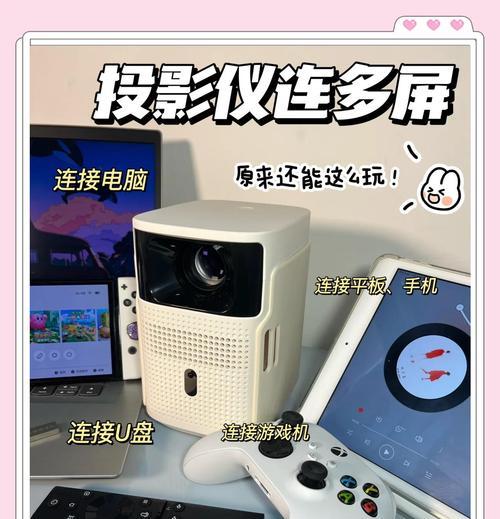
使用有线连接方法
VGA连接
1.找到电脑上的VGA输出端口,通常为蓝色,带有若干个螺丝孔。
2.同样在投影仪背面找到VGA输入端口,一般也是蓝色的。
3.将VGA线的一端插入电脑的VGA端口,另一端插入投影仪的VGA端口,并确保两端都牢固地旋紧螺丝。
4.打开投影仪电源,调整至相应的输入信号源,通常显示为VGA。
5.再打开电脑,电脑通常会自动检测到投影仪并开始输出信号。
HDMI连接
1.寻找电脑上的HDMI输出端口,通常是黑色,有着特有的HDMI标志。
2.在投影仪上也找到HDMI输入端口。
3.将HDMI线两端分别插入电脑和投影仪的对应端口,确保连接牢固。
4.打开投影仪电源并切换至HDMI信号源模式。
5.同时开启电脑,操作系统会自动选择合适的显示模式。
DVI连接
1.观察电脑上的DVI输出端口,通常为白色或数字颜色端口,无任何其他接口。
2.找到投影仪上的DVI输入端口。
3.连接DVI线,这种线没有音频输出功能,仅传输视频信号。
4.开启电脑和投影仪,并切换投影仪到DVI信号源。

使用无线连接方法
使用Wi-FiDirect连接
1.确保您的电脑和投影仪都具备Wi-FiDirect功能。
2.在电脑上打开Wi-Fi设置,寻找并连接到与投影仪名称相匹配的Wi-FiDirect网络。
3.在投影仪的操作系统中,也可能需要打开或激活无线显示功能。
4.连接成功后,您的电脑屏幕上应该会出现投影仪的桌面视图。
使用第三方无线显示适配器
1.购买一个兼容的无线显示适配器,适用于您的电脑和投影仪。
2.将无线显示适配器插入投影仪的HDMI端口。
3.下载并安装电脑端的适配器驱动程序和软件。
4.按照软件的指引完成适配器的连接与设备配对。
5.一旦连接成功,电脑上的显示内容就会无线传输到投影仪上。
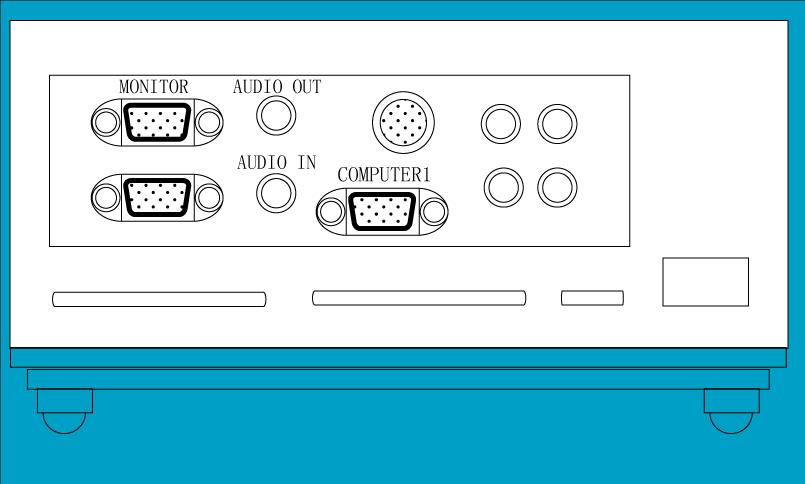
连接过程中可能出现的问题及解决方法
如果屏幕没有显示,请检查连接线是否牢固,以及是否选择了正确的信号源。
如果图像比例不适当,请调整电脑的显示设置,选择合适的屏幕分辨率。
如果遇到音频问题,请检查连接线是否支持音频传输,并确保电脑音频设置正确。
对于无线连接,如果信号不稳定,请尽量减少干扰源,例如远离电子设备和金属物体。
结语
将投影仪连接到电脑是一项简单但至关重要的技术工作。无论是采用有线还是无线方式,只要按照正确步骤操作,您都可以轻松实现电脑与投影仪的连接。通过本文的介绍,相信您已经能够自信地完成这一任务。如有更多疑问或需要进一步帮助,欢迎继续探索相关知识和技术文档。
版权声明:本文内容由互联网用户自发贡献,该文观点仅代表作者本人。本站仅提供信息存储空间服务,不拥有所有权,不承担相关法律责任。如发现本站有涉嫌抄袭侵权/违法违规的内容, 请发送邮件至 3561739510@qq.com 举报,一经查实,本站将立刻删除。
关键词:投影仪连接
- 哪里可以找到好用免费的公众号编辑器?
- win10系统中常用快捷键有哪些?如何快速使用?
- 最彻底最高效的清理c盘垃圾工具是什么?如何使用这些工具?
- win10家庭版和专业版哪个更流畅?如何选择合适的版本?
- 仙剑奇侠传7配置如何优化?配置不足如何升级?
- 魅惑女巫莫甘娜如何使用技能?她的技能特点是什么?
- PS放大图层的快捷键是什么?如何避免模糊?
- iPhone12无法正常关机时如何强制重启?
- 微信如何查看已删除的好友?已删除好友的记录在哪里?
- dns修复工具如何一键修复?
生活知识最热文章
- 《探索《上古卷轴5》技能点代码的秘密(发现神奇代码)
- 帝国时代3秘籍(揭秘帝国时代3秘籍的应用技巧与策略)
- 文件转换为二进制格式的恢复方法(从二进制格式恢复文件的简易指南)
- 佳能打印机不支持Win10系统(解决方案)
- 在虚拟机上安装XP系统的步骤和注意事项(以虚拟机为主题的XP系统安装教程)
- 电脑连不上手机热点网络怎么办(解决方法及注意事项)
- 优盘文件删除与数据恢复的技巧(以优盘删除的文件如何找回数据)
- 探索最佳电脑配置参数(解读目前最先进的电脑硬件配置)
- 以驱动人生还是驱动精灵,哪个更好(探讨两者之间的优劣势)
- 如何修复oppo手机屏幕黑屏问题(快速解决oppo手机屏幕黑屏的方法及注意事项)
- 最新文章
-
- 户外直播送笔记本电脑价格是多少?如何参与活动?
- 王者荣耀屏蔽功能如何使用?
- 电脑直播时声音小怎么解决?提升音量的方法有哪些?
- 电脑配置设置控制打印机的方法是什么?
- 如何查看和选择笔记本电脑配置?
- 原神中如何获得武器角色?需要满足哪些条件?
- 钢索云台相机与手机连接拍照方法是什么?
- 笔记本电脑键盘自动打字问题如何解决?
- 使用手柄玩魔兽世界治疗职业时如何选择合适的队友?
- 三国杀游戏中频繁掉线怎么办?有哪些稳定连接的技巧?
- 廉价笔记本电脑联网步骤是什么?
- 赛车类手游有哪些?英雄互娱的赛车游戏推荐?
- 王者荣耀全服玩家数量有多少?如何查看当前在线人数?
- 三国杀队友如何区分?有哪些技巧?
- 原神福利大奖怎么领奖?需要满足哪些条件?
- 热门文章
-
- 荣耀手机录音文件存放在哪里?如何找到录音文件的存储位置?
- 电脑无网络连接怎么办?如何检查WiFi设置?
- 小米手机如何设置拍照背景虚化?
- 王者荣耀全服玩家数量有多少?如何查看当前在线人数?
- 手机桌面图标怎么一键整理?整理桌面图标的最佳方法?
- 王者荣耀中典韦的正确使用方法是什么?
- 电脑图标缩小了怎么恢复?主页面图标调整方法是什么?
- 笔记本电脑内存不足如何快速解决?
- 电脑上图标不见了怎么办?如何找回丢失的桌面图标?
- 神舟战神z8游戏本性能如何?值得购买吗?
- PDF文件大小如何调整到指定KB?调整过程中常见问题有哪些?
- 眼影的正确画法是什么?如何用手机拍出好看的眼影照片?
- 电脑桌面图标如何恢复原状?如何找回丢失的桌面图标布局?
- 三国杀游戏中如何添加好友?有哪些方法?
- 如何批量删除苹果通讯录联系人?操作步骤是什么?
- 热门tag
- 标签列表
- 友情链接












